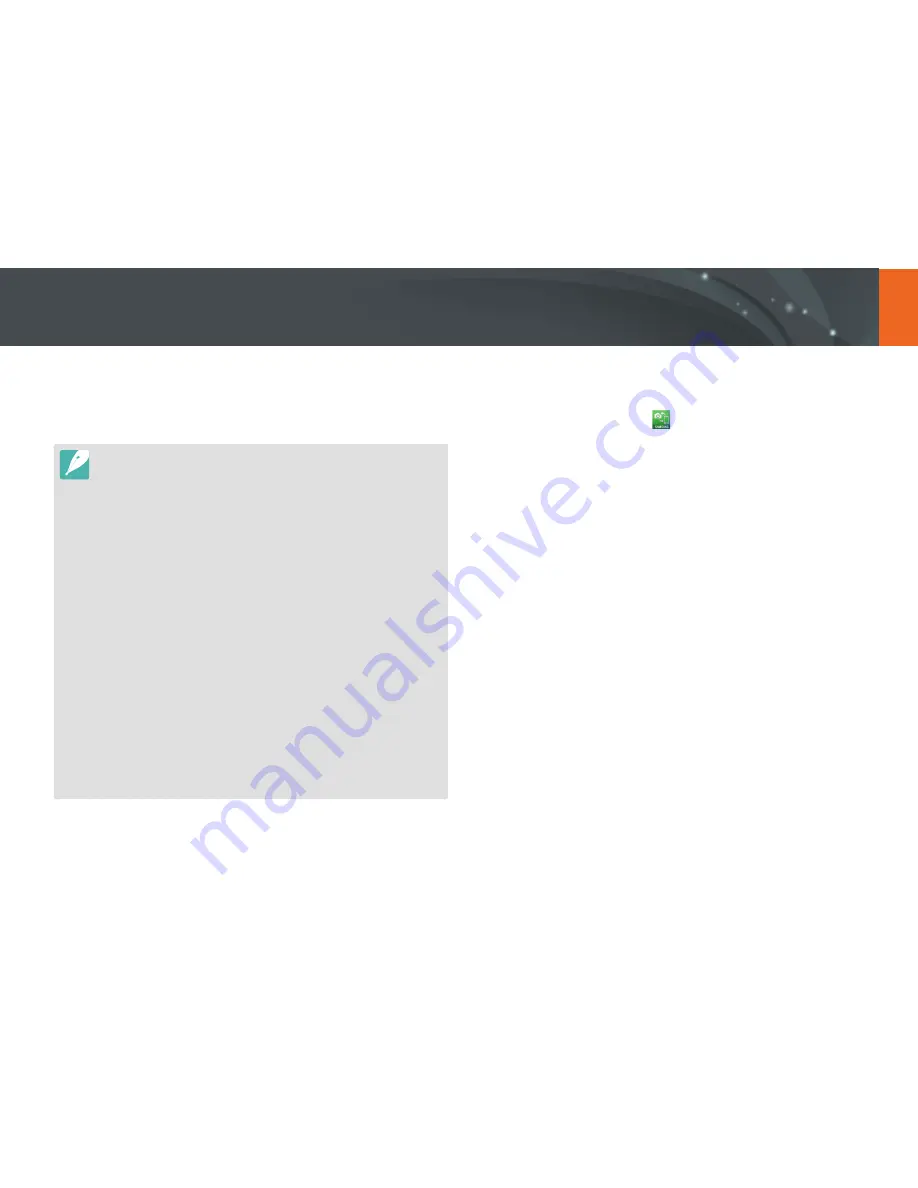
129
Red inalámbrica
La cámara podrá conectarse a un Smartphone que admita la función
MobileLink mediante una WLAN. Podrá enviar fotografías o vídeos
facilmente a su Smartphone.
•
La función MobileLink es compatible con la serie de teléfonos inteligentes
Galaxy o los modelos Galaxy Tab con sistema operativo Android 2.3 o
superior, o con dispositivos iOS con iOS 6.0 o superior. Antes de utilizar esta
función, compruebe el firmware del dispositivo y actualícelo si es necesario.
•
Deberá instalar la aplicación Samsung SMART CAMERA App en el teléfono
o el dispositivo antes de utilizar esta función. Puede descarga la aplicación
desde Samsung Apps, Google Play Store o Apple App Store. Samsung SMART
CAMERA App es compatible con los modelos de cámaras Samsung fabricados
desde 2013.
•
Para instalar e iniciar Samsung SMART CAMERA App en un Smartphone
habilitado para NFC, active la función NFC y coloque el Smartphone cerca
de una etiqueta NFC (pág. 30) en la cámara. Esta función es compatible con
teléfonos inteligentes que operen con el sistema Android OS 2.3 o superior.
Esta función no está disponible para dispositivos con el sistema iOS.
•
Si no hay archivos en la memoria de la cámara, no puede utilizar esta función.
•
Si selecciona archivos del Smartphone, puede ver hasta 1.000 archivos
recientes y enviar hasta 150 archivos por vez. Si selecciona archivos de
la cámara, puede ver archivos que se seleccionaron desde la cámara. El
número máximo de archivos que se puede enviar varía según el espacio de
almacenamiento del Smartphone.
•
Cuando envía vídeos Full HD mediante la función MobileLink, es posible que
no pueda reproducir los archivos en algunos dispositivos.
•
Al usar esta función en un dispositivo iOS, el dispositivo podría perder la
conexión Wi-Fi.
•
No es posible enviar archivos RAW.
1
En la cámara, gire el selector de modos hasta
B
.
2
En la cámara, seleccione
.
•
Si aparece un mensaje emergente que le solicita que descargue la
aplicación, seleccione
Siguien
.
3
En la cámara, seleccione una opción de envío.
•
Si selecciona
Seleccione archivos del smartphone
, puede usar
el Smartphone para ver y compartir archivos almacenados en la
cámara.
•
Si selecciona
Seleccione archivos de la cámara
, puede seleccionar
archivos para enviar desde la cámara.
4
En el Smartphone, encienda Samsung SMART CAMERA App.
•
Para los dispositivos con iOS, encienda a función Wi-Fi antes de
encender la aplicación.
•
Para iniciar la aplicación automáticamente en un Smartphone
habilitado para NFC, active la función y coloque el Smartphone
cerca de una etiqueta NFC (pág. 30) en la cámara. Compruebe que
el Smartphone esté conectado a la cámara, y después continúe con
el paso 7.
Envío de fotografías o vídeos a un Smartphone
















































